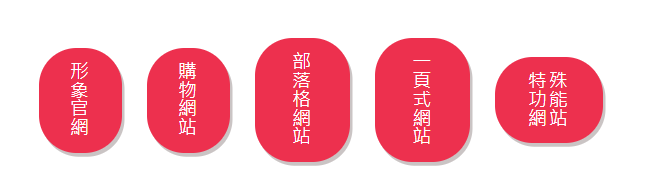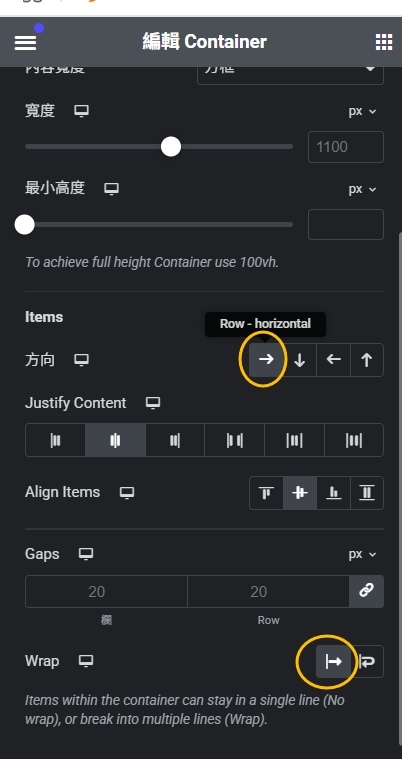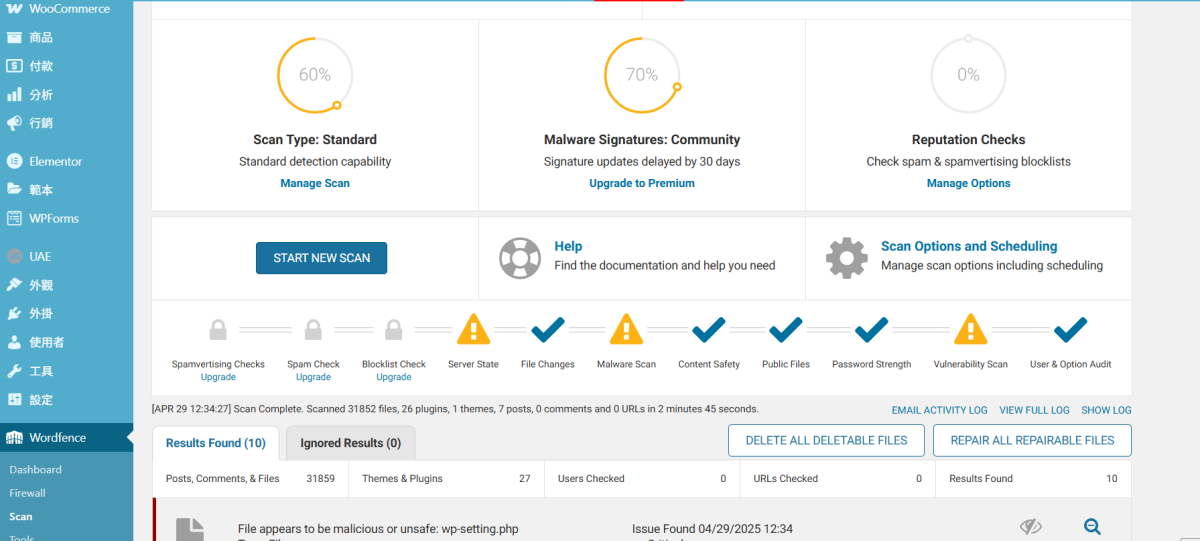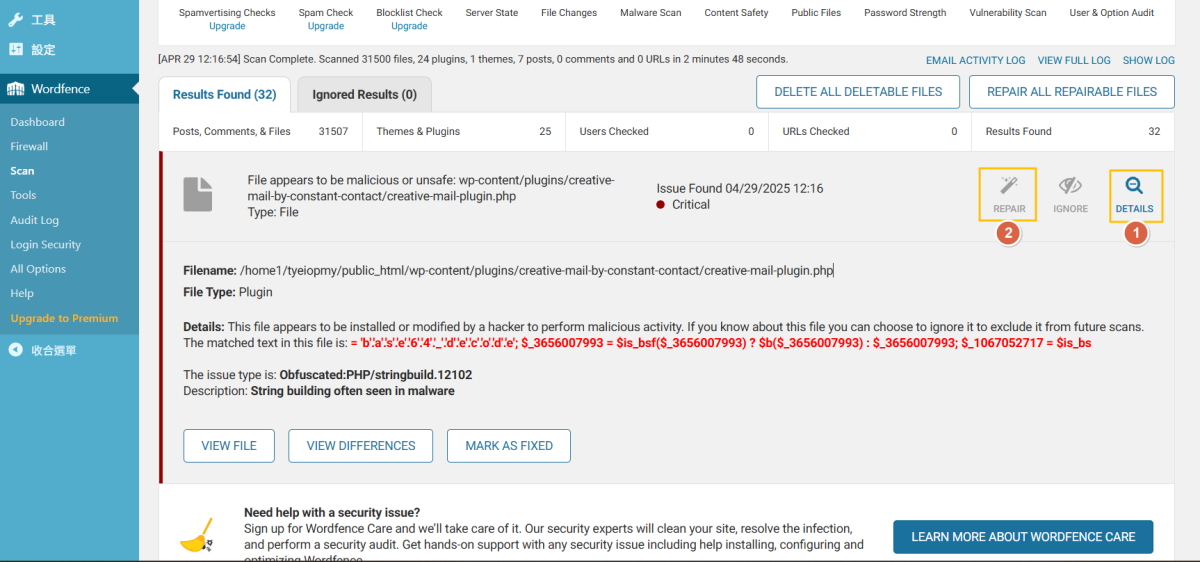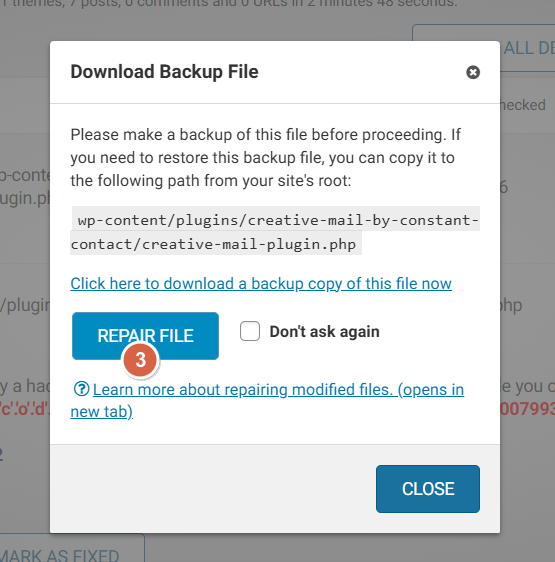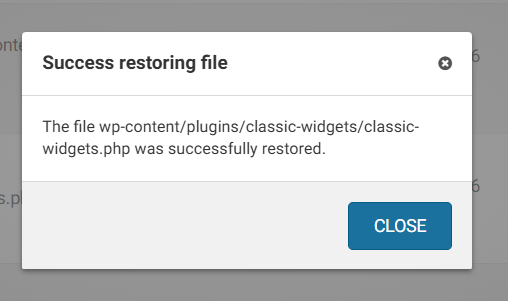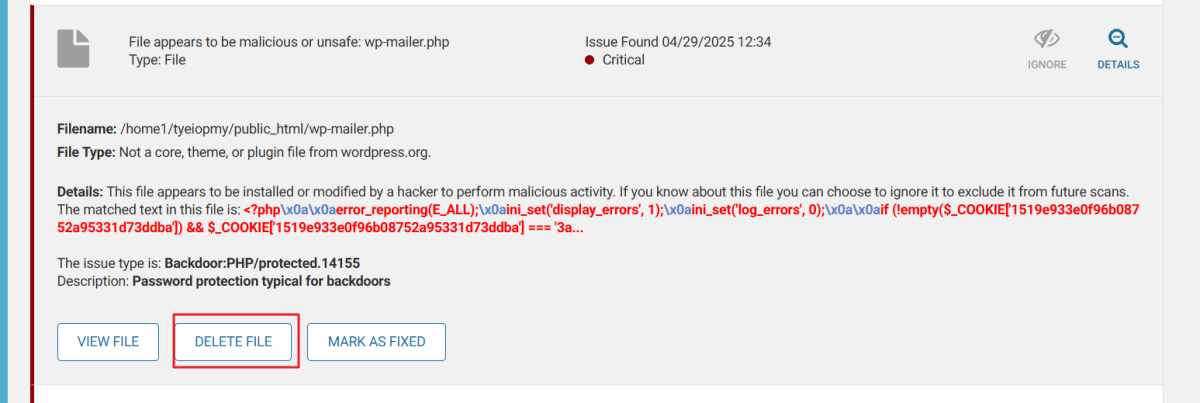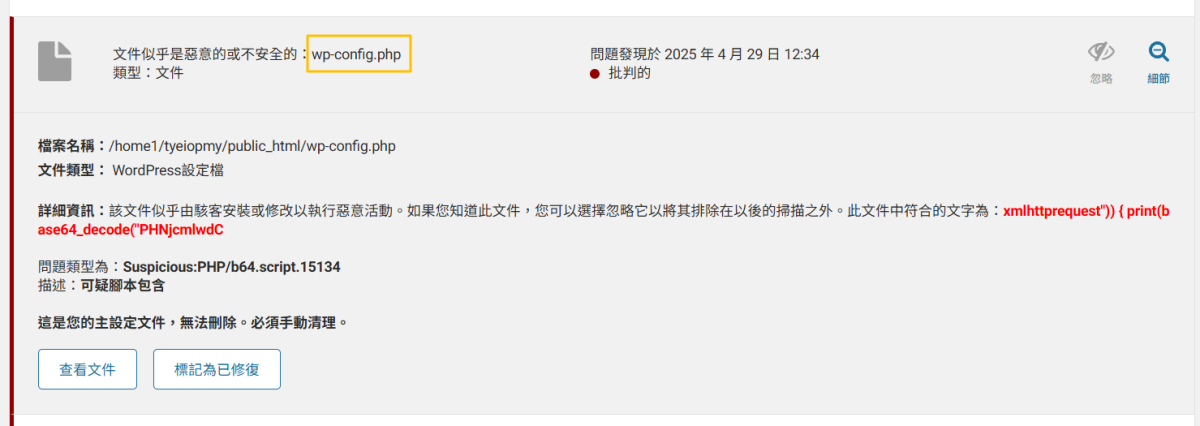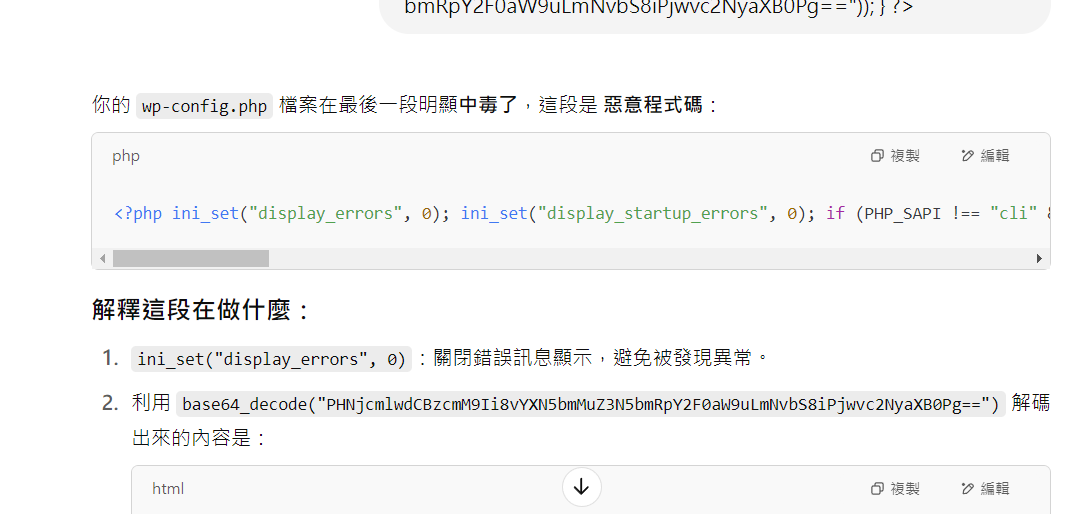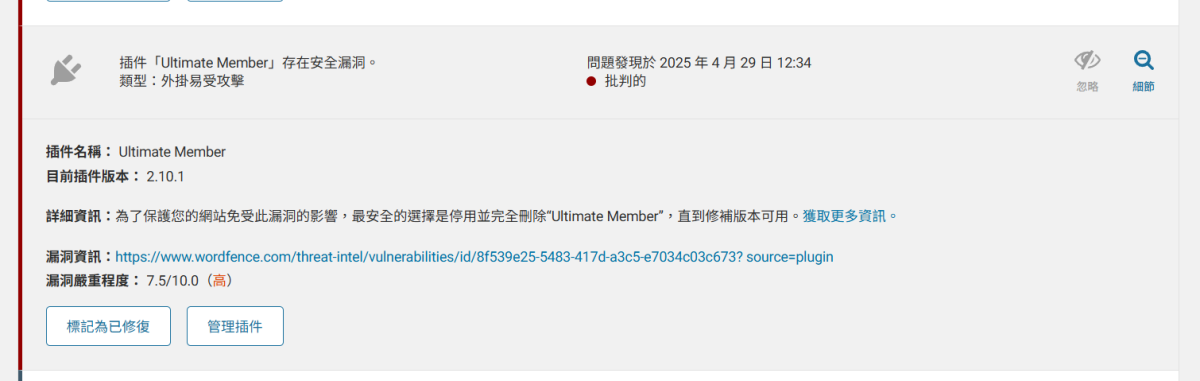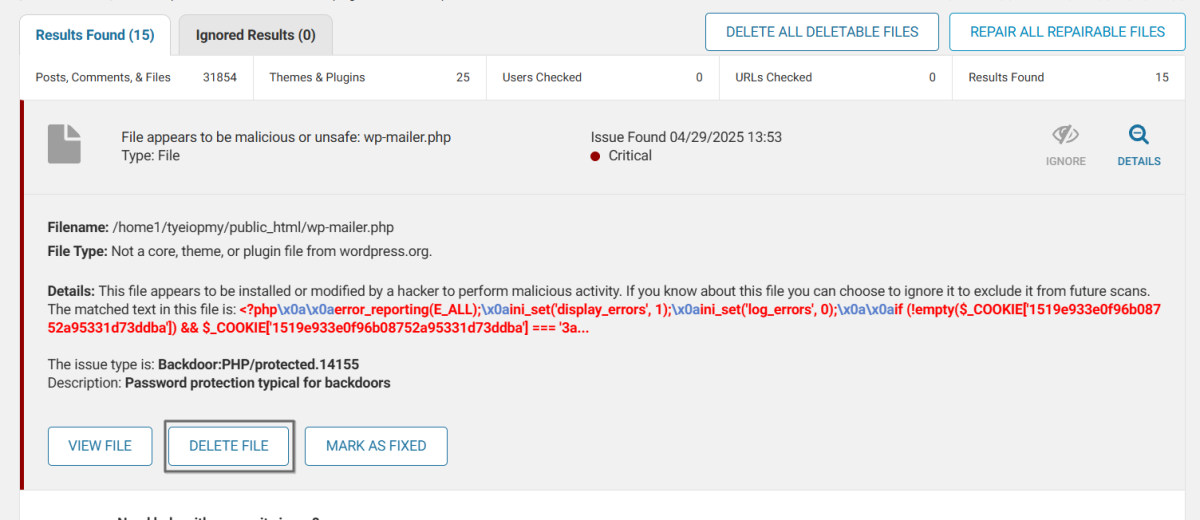如何在Cloudways主機中同時建立與管理多個網站?
對於想管理多個網站的企業、接案者、電商經營者或部落客來說,「能否在同一台主機上輕鬆建立多個網站」是選擇主機時的重要考量。Cloudways 作為近年廣受歡迎的雲端託管平台,不僅具備彈性伸縮的雲主機架構,更提供強大又易用的網站管理工具,讓你能在一個帳號、一台伺服器上快速部署多個網站。
我們都知道Cloudways主機有一個很高CP值的功能,就是可以讓你的一台主機中可以建立「多個網站」,而且是沒有上限(雖是沒有上限但仍需適量以免影響整體主機效能),讓你只要花一台主機費用就可以架設多個不同類型的網站。
一、Cloudways 多站管理的關鍵特點
在 Cloudways 中,你可以:
這使它成為接案者、代理商與需要多站管理的企業的熱門選擇。
1. 真正的多網站管理
一台伺服器可建立多個網站,節省成本、管理集中、維護方便。
2. 高性能架構 + 自動快取
Cloudways 內建:
- Nginx + Apache Hybrid
- Varnish Cache
- Redis(可一鍵啟用)
- PHP-FPM
即便一台主機放多站,也能保持良好的速度。
3. 適合接案者與代理商
每個網站都有獨立登入憑證。
你可將單一 Application 的 SFTP、資料庫資訊交給客戶,而不影響其他網站。
4. 安裝 SSL 超簡單
每個網站都可獨立安裝 Let’s Encrypt 或自帶 SSL 憑證,介面操作一鍵完成。
5. 自動化備份與還原
Cloudways 提供每日備份,並可隨時點擊還原點,尤其對多站管理非常安心。
6. 垂直擴充(升級主機規格)超快速
當網站變多或流量增加時,你可以直接調整伺服器的規格:
- RAM
- CPU
- SSD
- Bandwidth
升級規格只需一鍵提升,無須重建伺服器或搬家。
7. 可跨伺服器轉移網站
如果網站變多或需要分散負載,可把 Application 轉移到另一台伺服器,完全無痛搬遷。
以下介紹,我們以「一台Server」的角度來說明,當然你也可以多建立幾台Server。
二、建立與管理多個網站
1、建立第二個網站
在Cloudways主機後台管理介面,切換至「Applications」,再點擊「Add Application」,即可創立第二個網站。
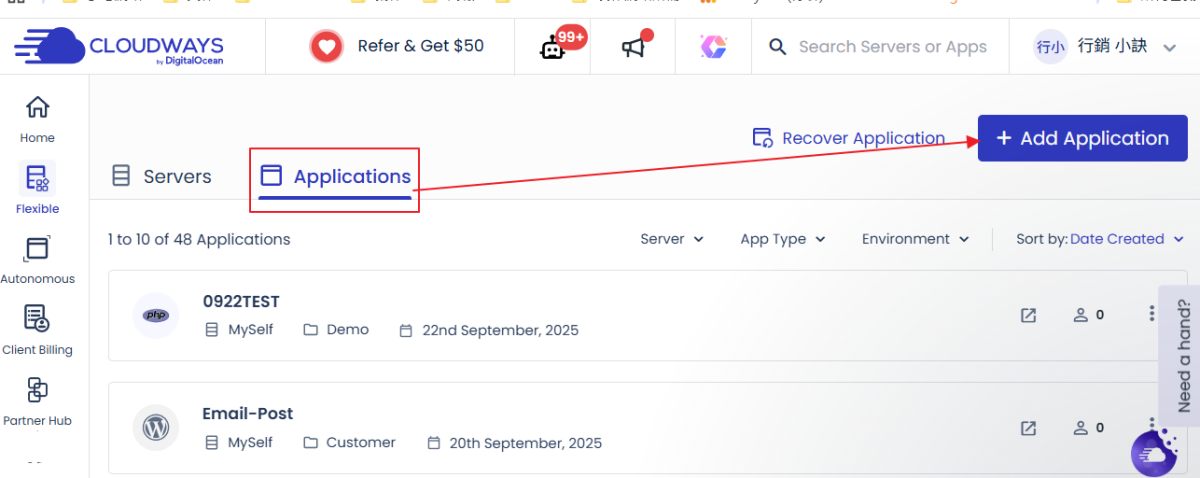
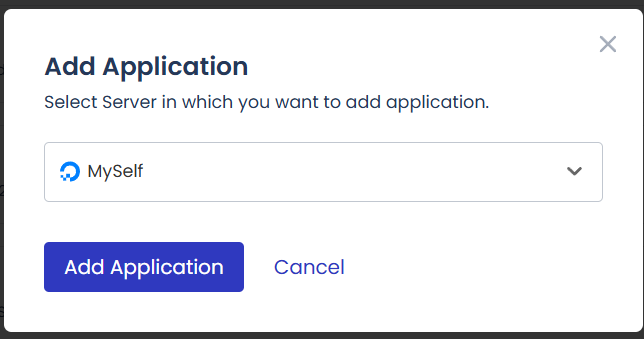
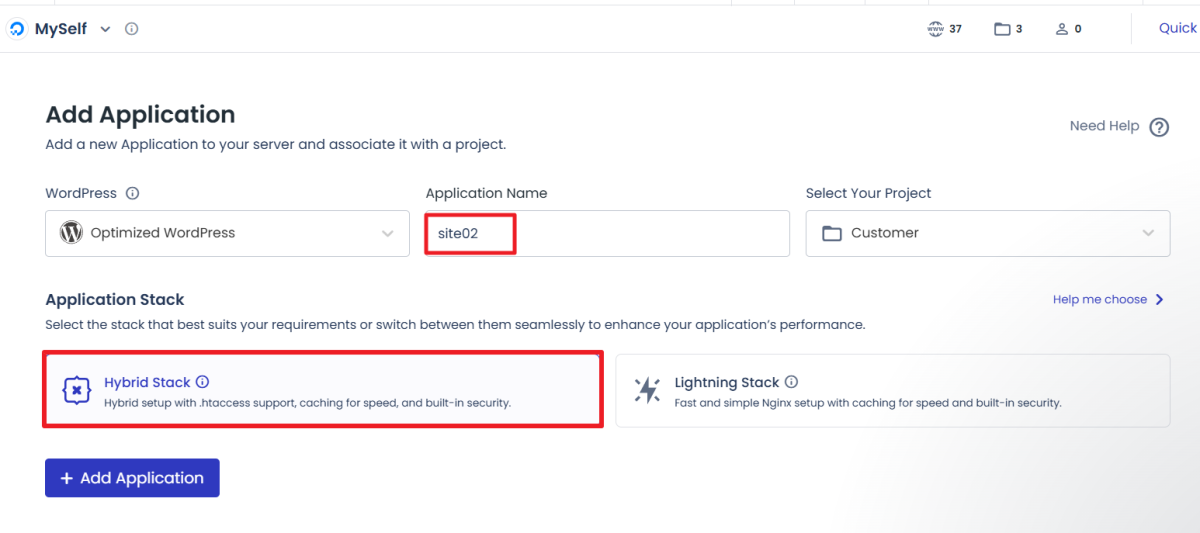
若是WordPress網站請盡量選擇「Hybrid Stack」,因WordPress網站會大量運作到「.htaccess」。
2、替多個Application(網站)重新命名
這邊的命名,只是一個在Cloudways主機介面的輔助識別名稱,並不會真實影響網站的原本名稱。
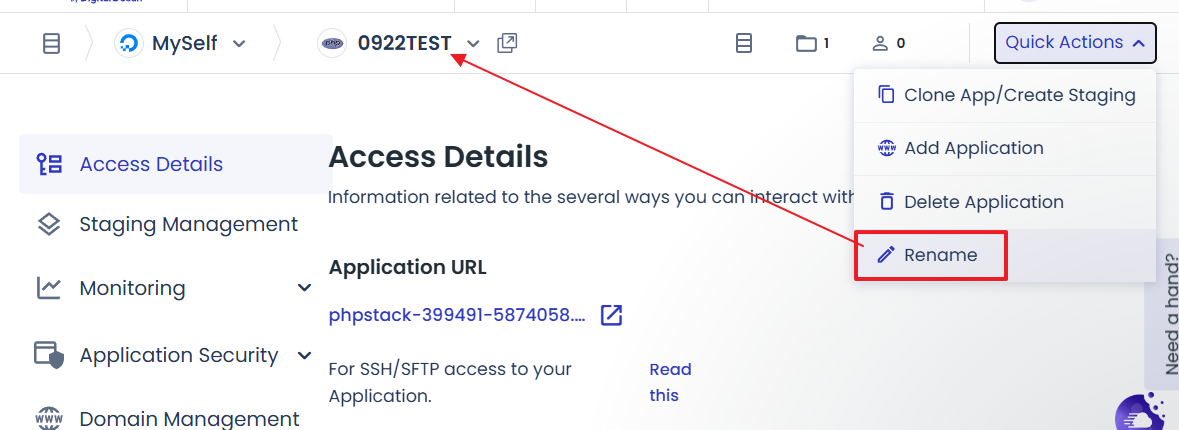
同一台主機下方若有多個網站,我們可以替每個網站加上識別名稱,例如用它的網域當識別名稱,或是用流水編號「Site01、Site02…」來做識別名稱,以利管理。
3、在應用程式列表篩選檢視
如果有在Cloudweays建立多個主機多個網站,為了快速尋找我們可以如下去使用它的過濾器,可以很快過濾清單以利我們找到目標網站。
若用流水號編名,也可以直接選擇按名稱排列。
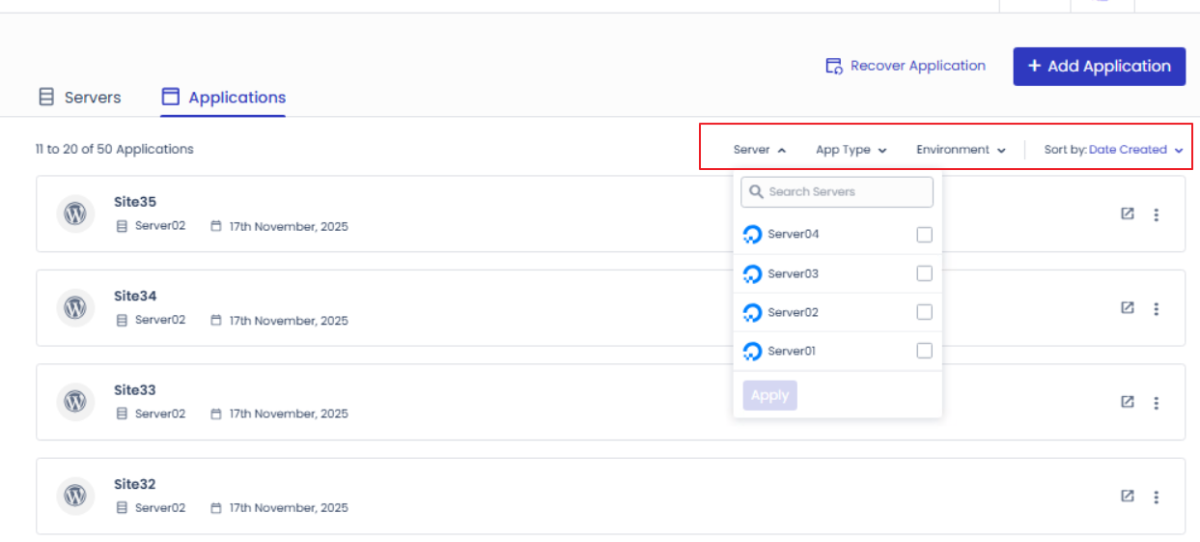
4、在某應用程式(網站)介面切換至其它應用程式(網站)
我們若在某一應用程式(網站)的管理介面時,可以在上方導覽列快速切換至另一個應用程式(網站)。
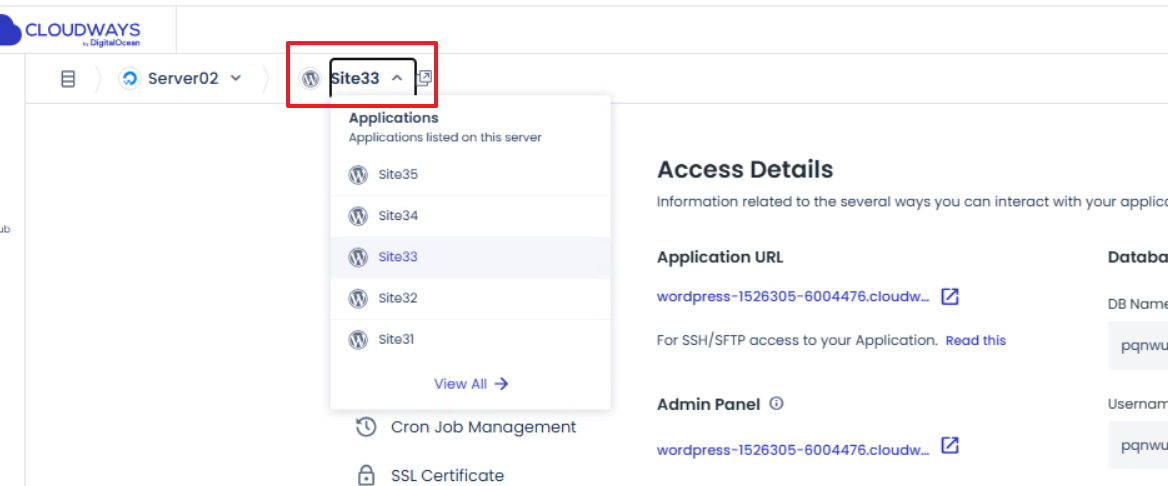
5、讓所有網站共用Elastic Email的SMTP寄信服務
我們可以在「主機」層級啟用「Elastic Email」的SMTP服務,這樣子該主機下方所有網站都可以立即享有SMTP的服務,詳細介紹可以參考《啟動Cloudways主機端的SMTP寄信服務(純寄)-Elastic Email》。
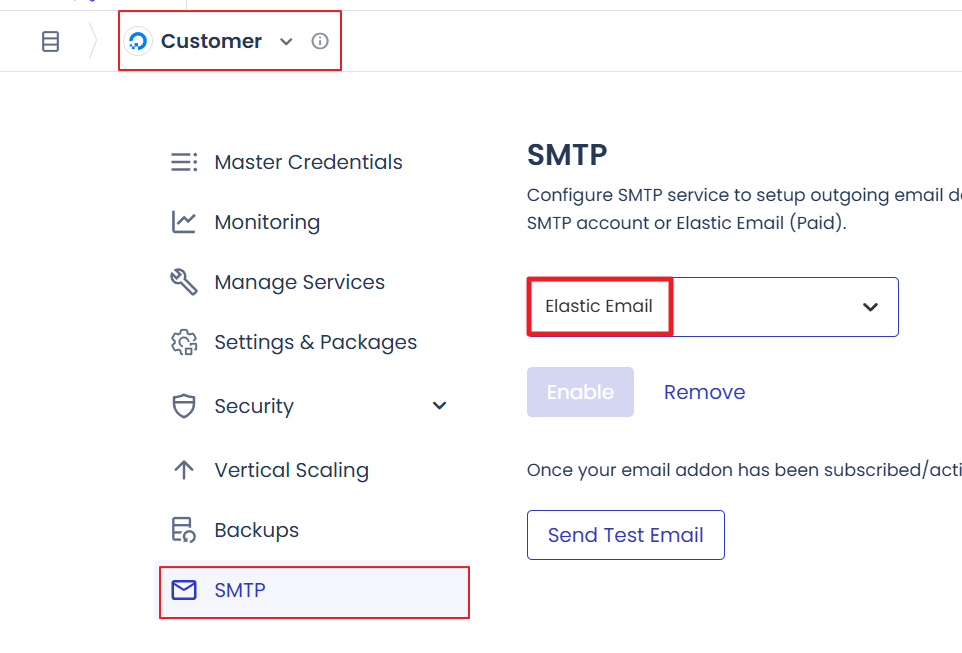
※總結
若你想在 一台主機上建立多個網站、並同時享有高效能、易管理的優點,Cloudways 是非常值得考慮的平台。
透過簡單的後台操作,你可以:
- 快速建立網站
- 集中控制所有站點
- 分別配置網域、安全性與 SSL
- 享有高速度與彈性升級
- 輕鬆備份、還原、轉移網站
無論你是專業開發者、接案者,或需要管理多網站的用戶,Cloudways 都能讓你的多站架構更有效率。

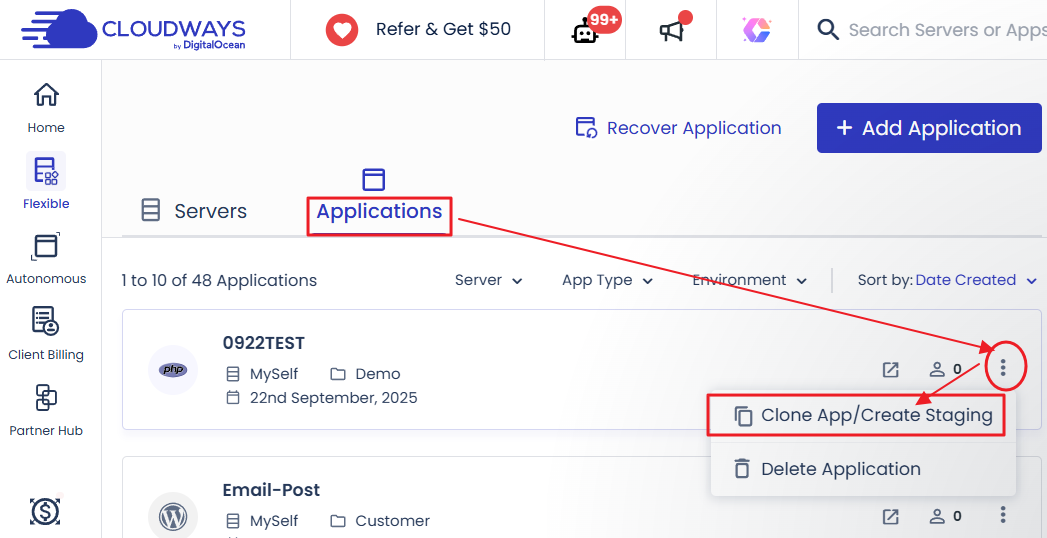
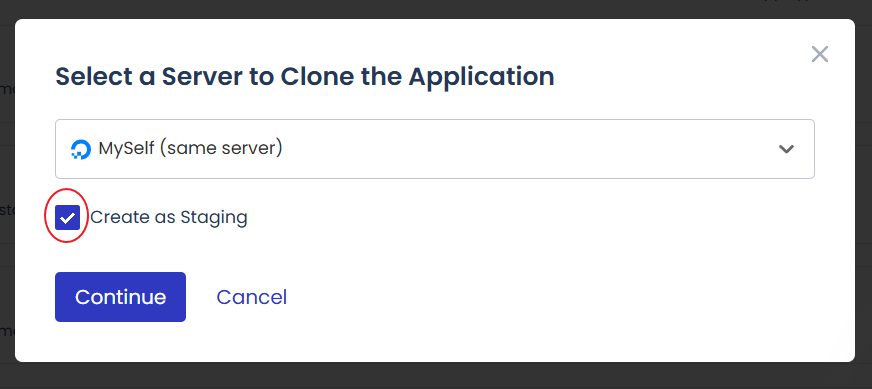
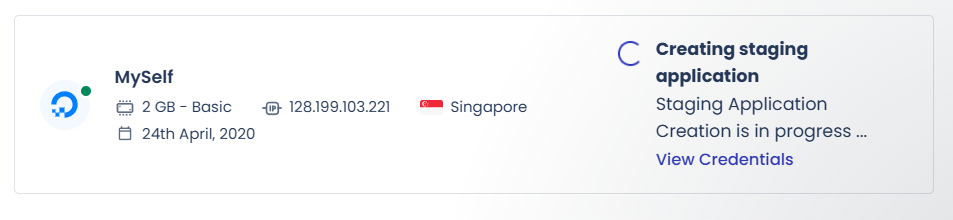
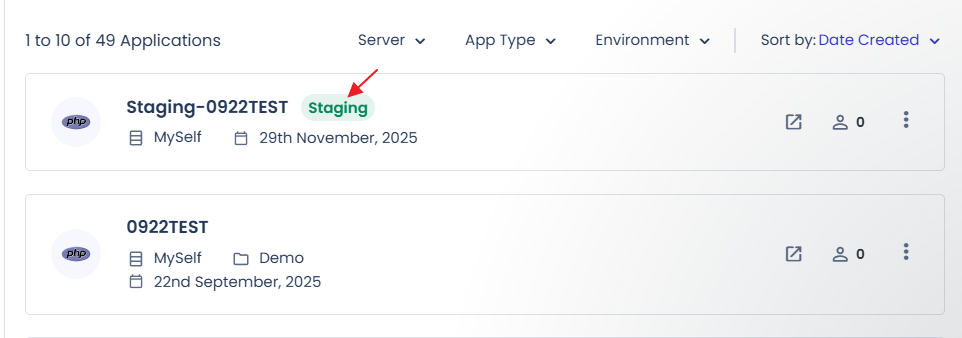
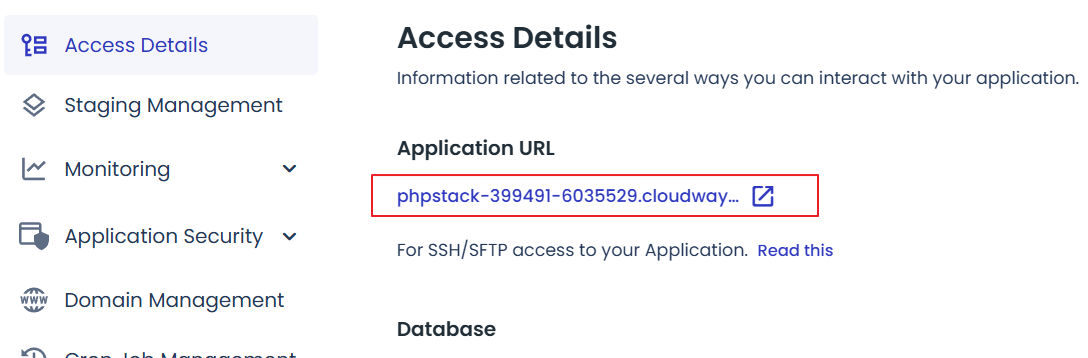
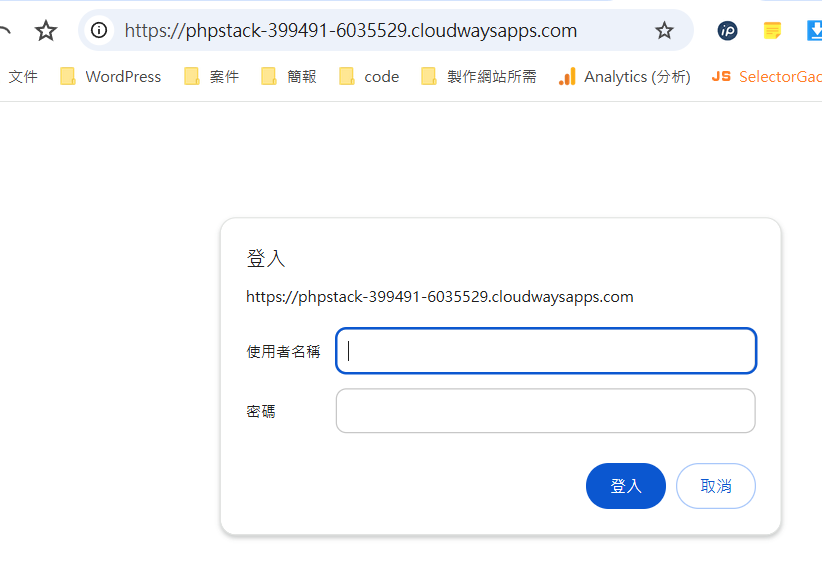
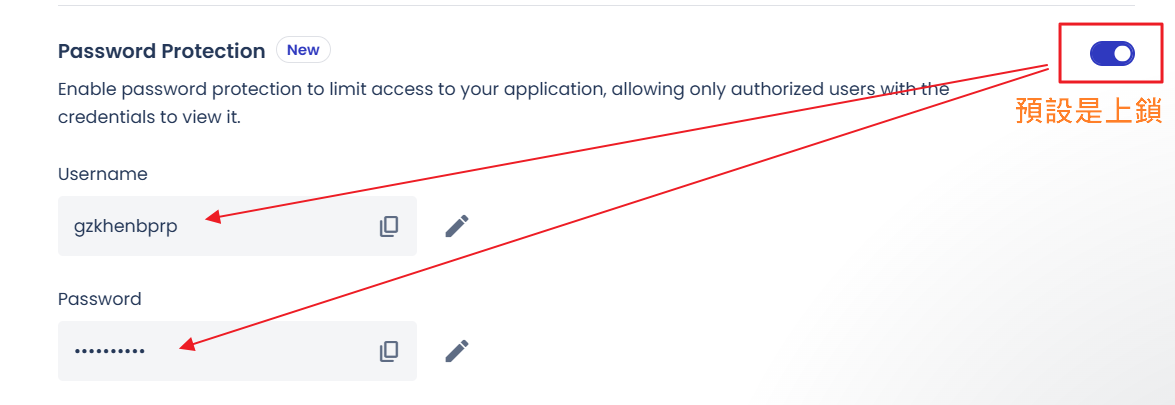
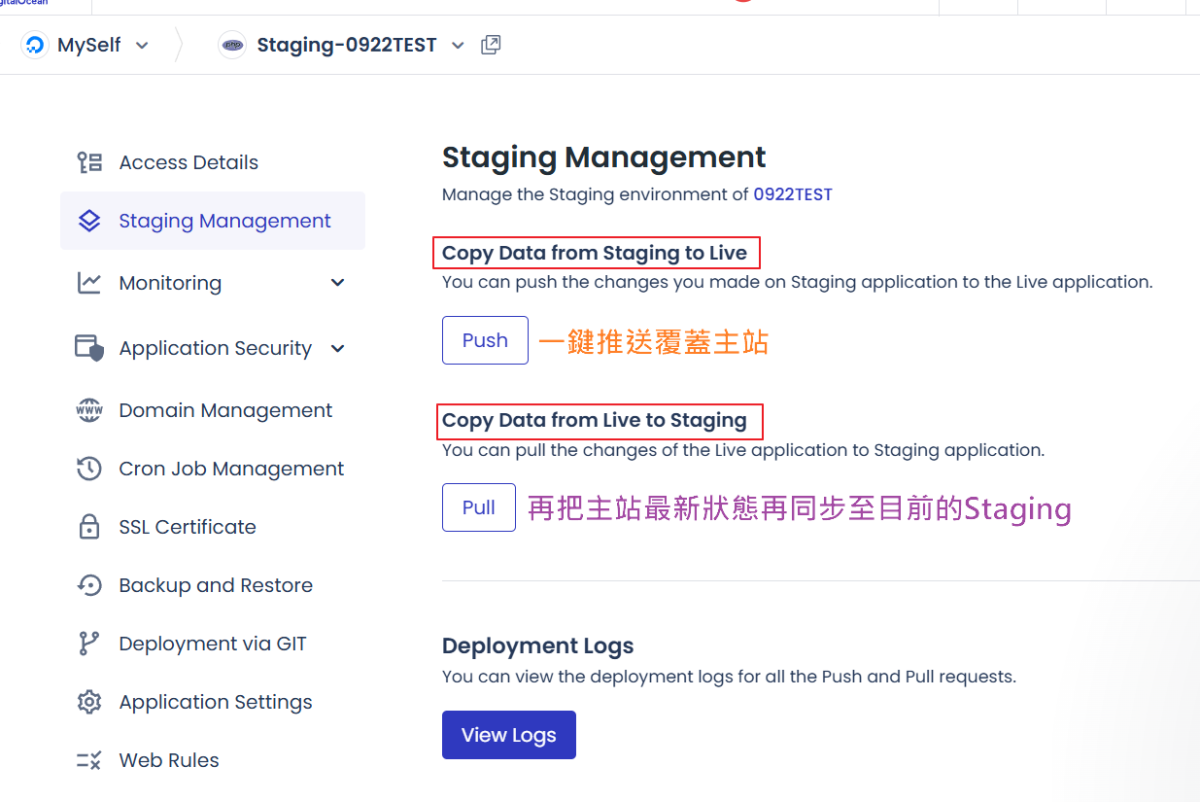
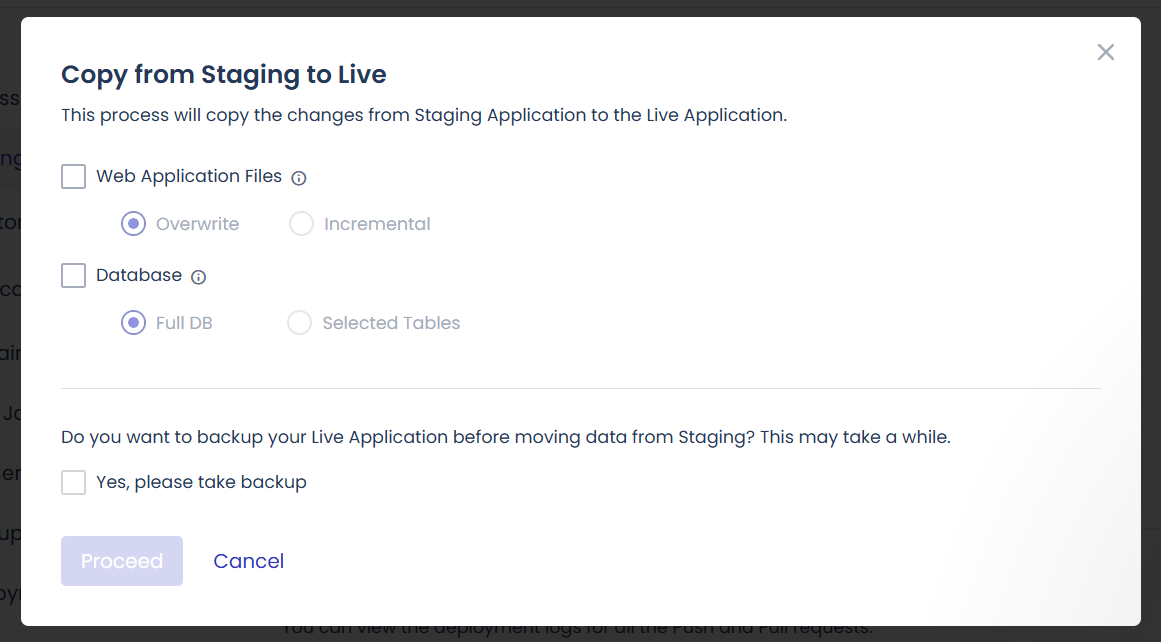
![[備份]Cloudways主機詳細備份設定-1](https://smallway.com.tw/wp-content/uploads/2025/10/image-24.png)
![[備份]Cloudways主機詳細備份設定-2](https://smallway.com.tw/wp-content/uploads/2025/10/image-25.png)
![[備份]Cloudways主機詳細備份設定-3](https://smallway.com.tw/wp-content/uploads/2025/10/image-26.png)
![[備份]Cloudways主機詳細備份設定-4](https://smallway.com.tw/wp-content/uploads/2025/10/image-27.png)
![[備份]Cloudways主機詳細備份設定-6](https://smallway.com.tw/wp-content/uploads/2025/10/還原程度選擇.jpg)
![[備份還原]Cloudways主機端備份設定與還原操作-7](https://smallway.com.tw/wp-content/uploads/2025/10/image-30.png)
![[備份]Cloudways主機詳細備份設定-5](https://smallway.com.tw/wp-content/uploads/2025/10/image-28.png)
![[點對點搬家]從別家WordPress主機搬家到Cloudways WordPress主機-11](https://smallway.com.tw/wp-content/uploads/2025/10/image-21.png)
![[點對點搬家]從別家WordPress主機搬家到Cloudways WordPress主機-3](https://smallway.com.tw/wp-content/uploads/2025/10/image-13.png)
![[點對點搬家]從別家WordPress主機搬家到Cloudways WordPress主機-1](https://smallway.com.tw/wp-content/uploads/2025/10/image-11.png)
![[點對點搬家]從別家WordPress主機搬家到Cloudways WordPress主機-4](https://smallway.com.tw/wp-content/uploads/2025/10/image-14.png)
![[點對點搬家]從別家WordPress主機搬家到Cloudways WordPress主機-8](https://smallway.com.tw/wp-content/uploads/2025/10/image-18.png)
![[點對點搬家]從別家WordPress主機搬家到Cloudways WordPress主機-6](https://smallway.com.tw/wp-content/uploads/2025/10/image-16.png)
![[點對點搬家]從別家WordPress主機搬家到Cloudways WordPress主機-7](https://smallway.com.tw/wp-content/uploads/2025/10/image-17.png)
![[點對點搬家]從別家WordPress主機搬家到Cloudways WordPress主機-9](https://smallway.com.tw/wp-content/uploads/2025/10/image-19.png)
![[點對點搬家]從別家WordPress主機搬家到Cloudways WordPress主機-13](https://smallway.com.tw/wp-content/uploads/2025/10/image-23.png)
![[點對點搬家]從別家WordPress主機搬家到Cloudways WordPress主機-10](https://smallway.com.tw/wp-content/uploads/2025/10/image-20.png)
![[點對點搬家]從別家WordPress主機搬家到Cloudways WordPress主機-12](https://smallway.com.tw/wp-content/uploads/2025/10/image-22.png)
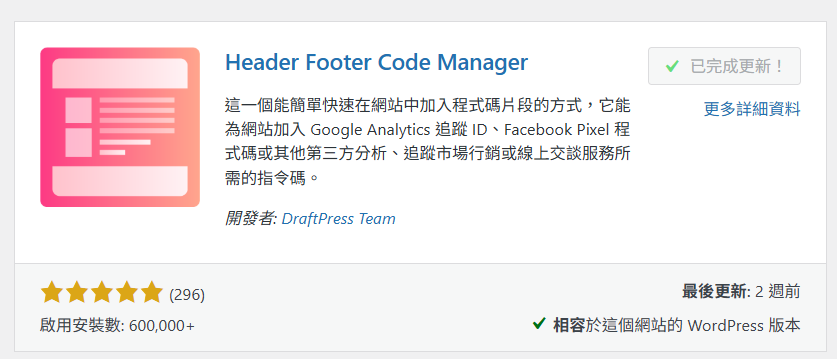
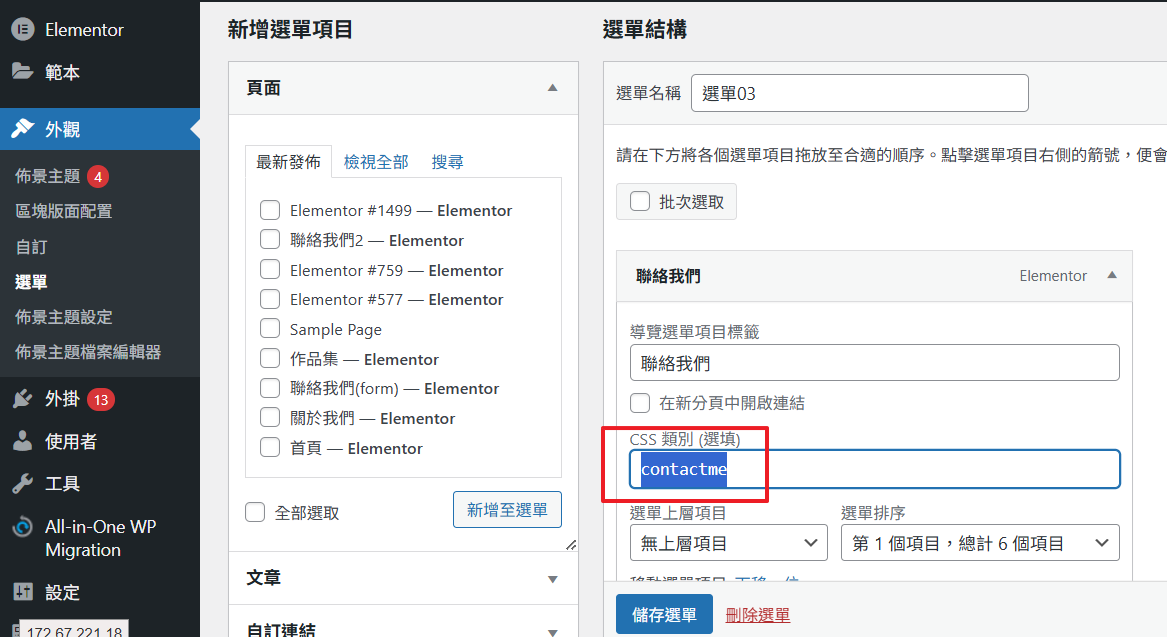
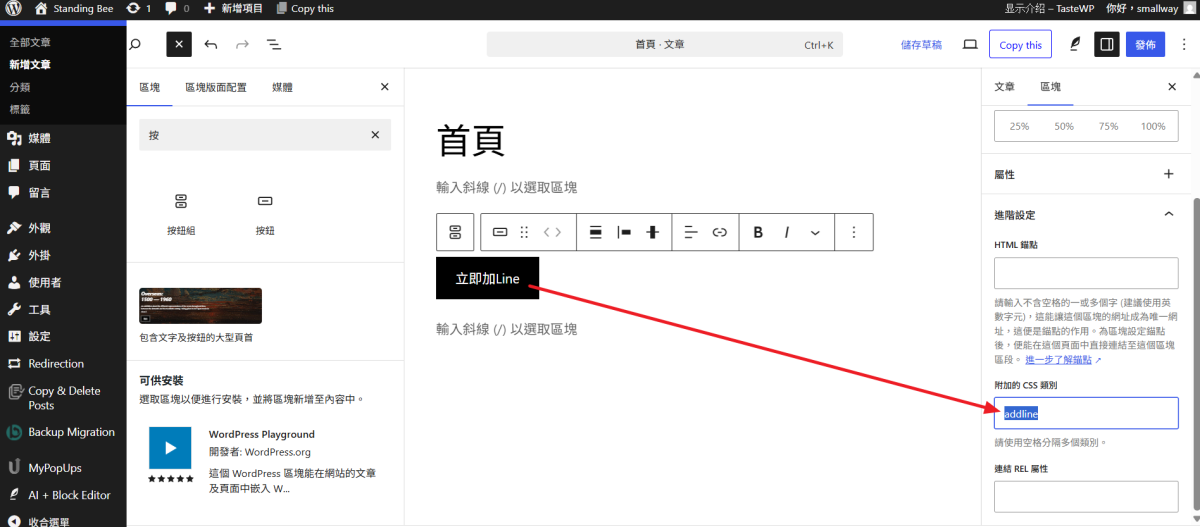
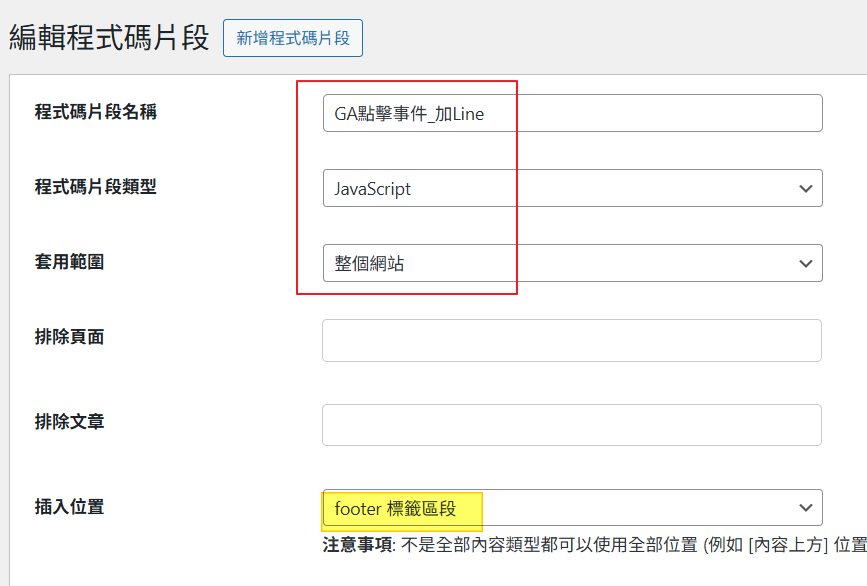
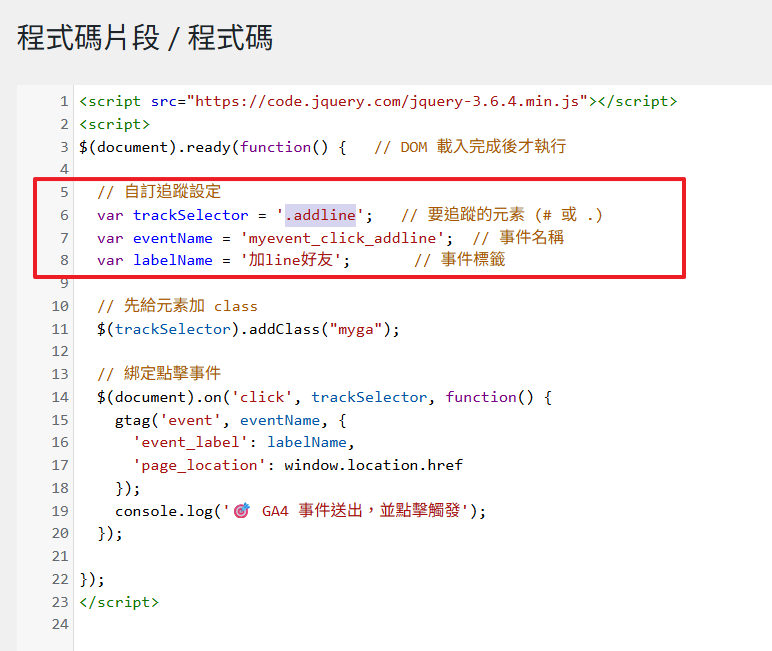

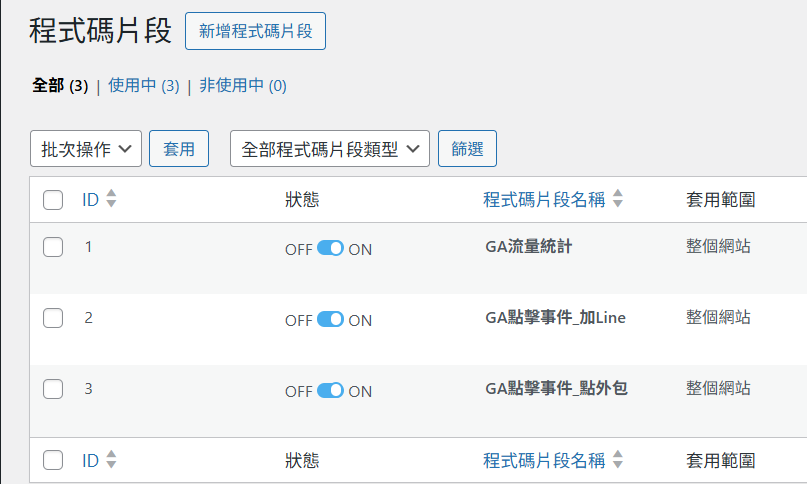
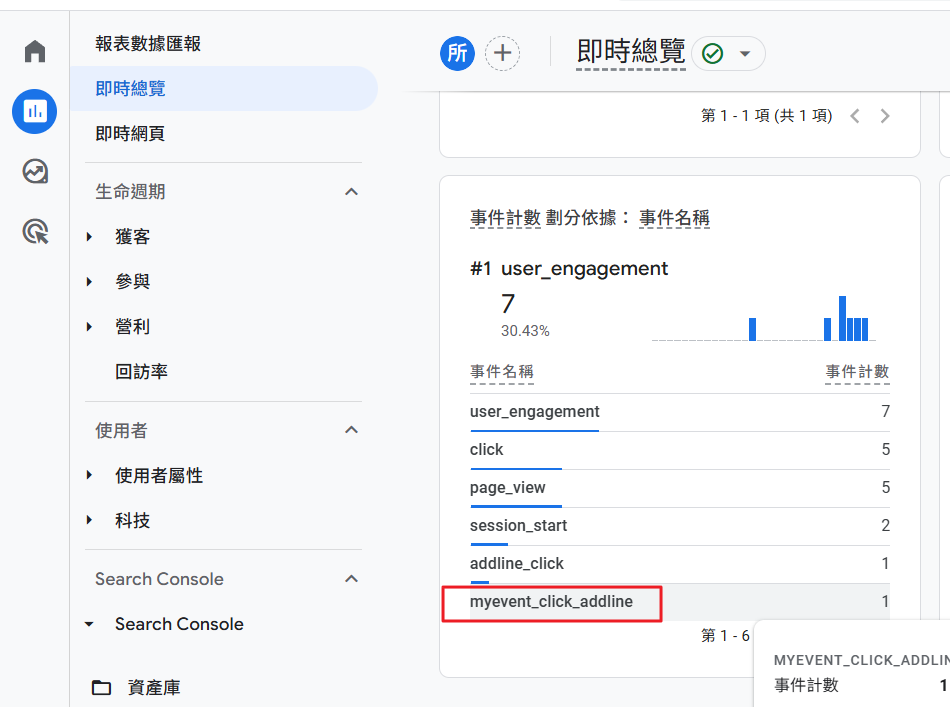

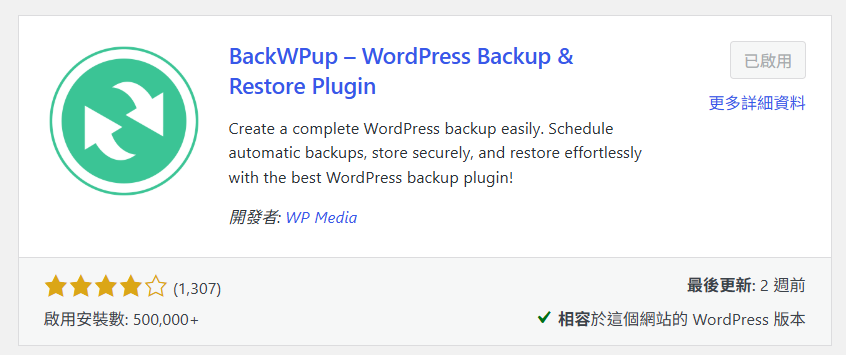
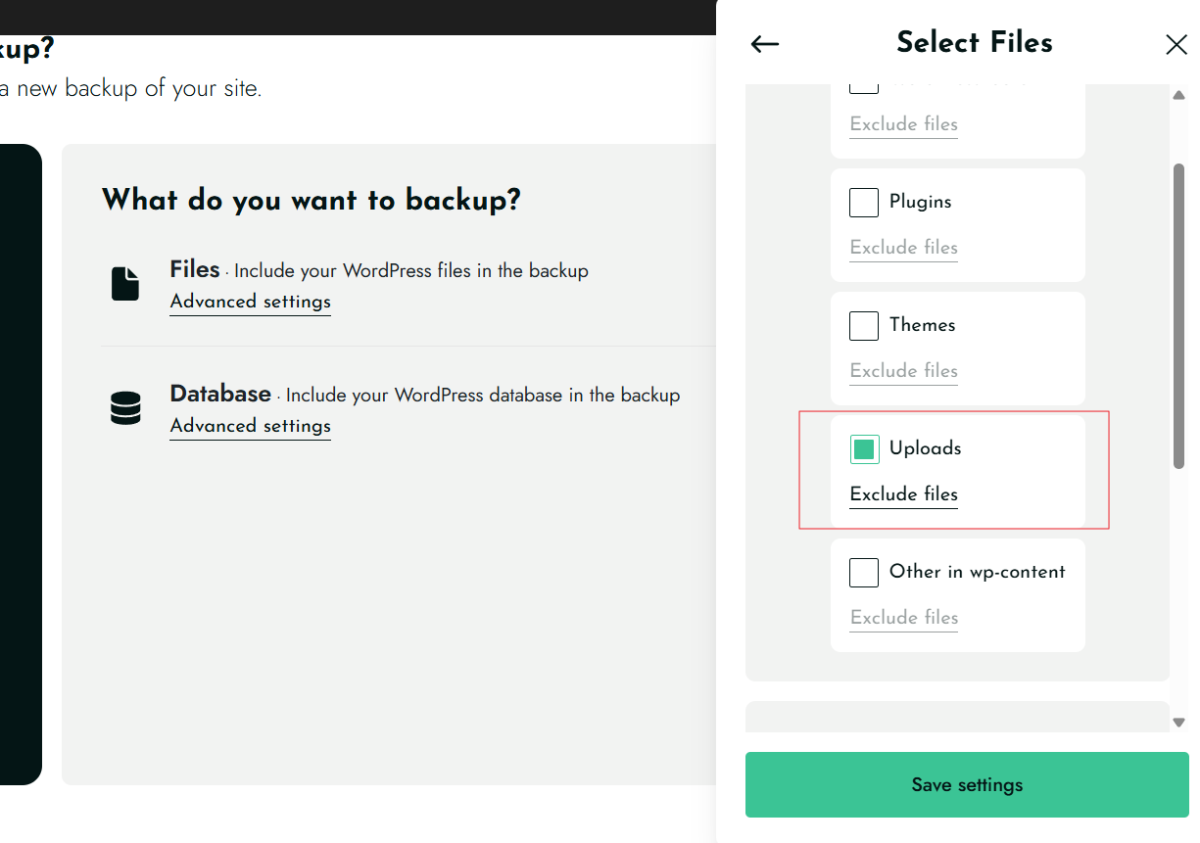
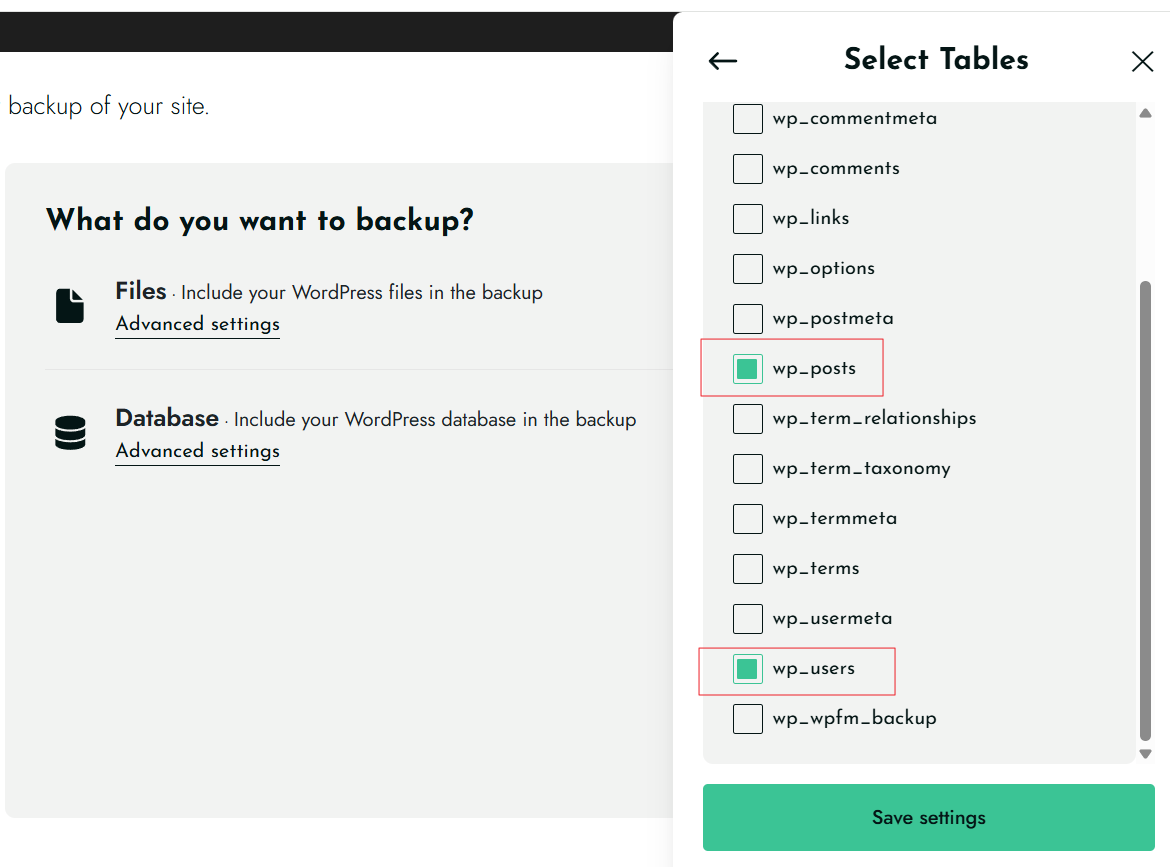
![[外掛]可指定要備份的資料表,例如只備份Woocommerce訂單-BackWPup-1](https://smallway.com.tw/wp-content/uploads/2025/09/2025-09-28-11-50-56.jpg)
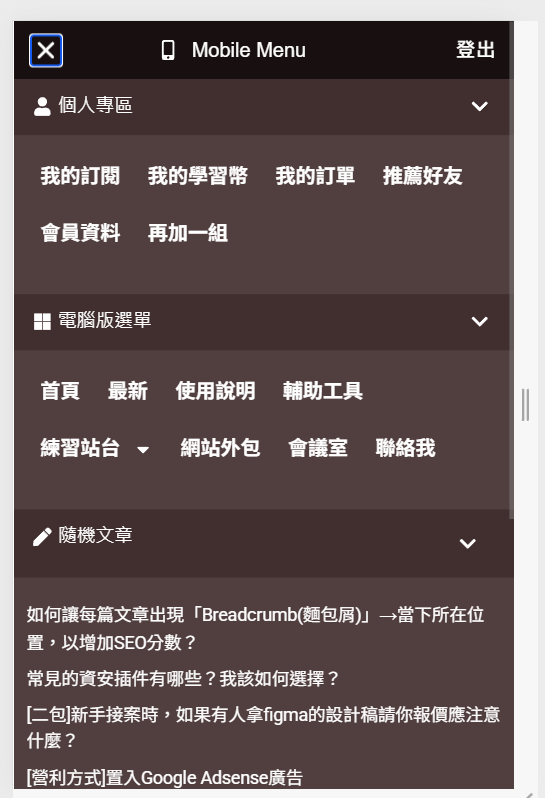
![[外掛]前端更換頭像-1](https://smallway.com.tw/wp-content/uploads/2025/07/image.png)
![[外掛]前端更換頭像-2](https://smallway.com.tw/wp-content/uploads/2025/07/image-1.png)
![[外掛]前端更換頭像-3](https://smallway.com.tw/wp-content/uploads/2025/07/image-2.png)